Actualizado el 21 de Marzo del 2018 (Publicado el 18 de Febrero del 2018)
1.609 visualizaciones desde el 18 de Febrero del 2018
28,6 MB
231 paginas
Creado hace 9a (07/09/2015)
TUTORIAL DE BLENDER 2.75
Versión para Windows 7, 8, 8.1 y 10
PERE MANEL VERDUGO ZAMORA Web: www.peremanelv.com
�Autor: Pere Manel Verdugo Zamora
Tutorial de Blender 2.75a
¿Cómo instalar Blender?
Lo primero que vamos a realizar será acceder a la siguiente página web:
https://www.blender.org/download/
Podrás observar que hay varias versiones de Blender según el sistema operativo que tengas en
tu ordenador.
Para Windows, para Mac OSX o para Linux.
Como estamos trabajando con Windows 10 vamos a descargar la siguiente versión:
Web: www.peremanelv.com
Página 1
�Autor: Pere Manel Verdugo Zamora
Tutorial de Blender 2.75a
Podrás observar como en la parte inferior del navegador se observa el porcentaje de descarga,
cuando observes el siguiente mensaje podrás ejecutar la instalación.
Seleccionaremos “Ejecutar”.
Web: www.peremanelv.com
Página 2
�Autor: Pere Manel Verdugo Zamora
Tutorial de Blender 2.75a
De la siguiente ventana seleccionaremos el botón “Next”.
Seleccionaremos la opción “accept the terms in the Lecense agreement” seguido del botón
“Next”.
Seleccionaremos de nuevo el botón “Next”.
Web: www.peremanelv.com
Página 3
�Autor: Pere Manel Verdugo Zamora
Tutorial de Blender 2.75a
Seleccionaremos el botón “Install”.
Nos mostrará el proceso de instalación.
Web: www.peremanelv.com
Página 4
�Autor: Pere Manel Verdugo Zamora
Tutorial de Blender 2.75a
Seguido del botón “Finish”.
Ya tenemos instalado Blender y ya podemos ejecutarlo.
Web: www.peremanelv.com
Página 5
�Autor: Pere Manel Verdugo Zamora
Tutorial de Blender 2.75a
Web: www.peremanelv.com
Página 6
�Autor: Pere Manel Verdugo Zamora
Tutorial de Blender 2.75a
¿Cómo cambiar Blender a español?
Del menú “File” seleccionaremos “Use Preferences…
Seleccionaremos la pestaña “System” y activaremos la casilla “International Fonts”.
Seleccionaremos el lenguaje.
Web: www.peremanelv.com
Página 7
�Autor: Pere Manel Verdugo Zamora
Tutorial de Blender 2.75a
Seleccionaremos “Spanish (Español).
En el apartado de Traducir seleccionaremos Interfaz, Descripciones y Nuevos datos.
En la parte inferior de la ventana observaremos:
Un botón que pone “Save User Setting” que seleccionaremos para guardar los cambios.
Cerraremos la ventana y este será el resultado:
Web: www.peremanelv.com
Página 8
�Autor: Pere Manel Verdugo Zamora
Tutorial de Blender 2.75a
¿Cómo trabajar con la interfaz?
Una de las principales características del programa es que trabaja con ventanas flotantes,
aunque a primera vista no lo parece.
Cada ventana tiene su cabecera, en este caso se encuentra en la parte inferior de la ventana.
Si seleccionamos la Vista 3D esta es su ventana:
Seleccionamos el signo de ‘+’
para mostrar la barra de
herramientas.
Web: www.peremanelv.com
Página 9
�Autor: Pere Manel Verdugo Zamora
Tutorial de Blender 2.75a
Activaremos el signo más que se encuentra en la parte
inferior derecha para mostrar la cabecera.
Este será el resultado:
Como podrás observar el menú se encuentra en la parte inferior.
Web: www.peremanelv.com
Página 10
�Autor: Pere Manel Verdugo Zamora
Tutorial de Blender 2.75a
Volvemos al modo “Default”.
La ventana línea de tiempo
La ventana Listado:
La ventana Propiedades:
Web: www.peremanelv.com
Página 11
�Autor: Pere Manel Verdugo Zamora
Tutorial de Blender 2.75a
La ventana Información:
En cada ventana encontraremos en la parte inferior izquierda un símbolo que identifica la
ventana que es, podemos seleccionarlo y cambiar el tipo de ventana.
Si la seleccionamos accederemos a un menú para cambiar el tipo de ventana:
Así tú podrás personalizar todas las ventanas al gusto que tú prefieras.
Si seleccionamos una cabecera en la parte donde no hay botones con el botón derecho de
nuestro ratón podremos cambiar la cabecera a arriba y si esta está arriba pasarla abajo.
Además podemos ajustar las ventanas y paneles a nuestro gusto, nos situamos justo donde está
la división de ambos y con el botón izquierdo del ratón manteniéndolo pulsado lo
modificaremos, como se muestra en la siguiente imagen.
Web: www.peremanelv.com
Página 12
�Autor: Pere Manel Verdugo Zamora
Tutorial de Blender 2.75a
En la ventana de 3D en la parte superior derecha encontramos un signo +, si le damos aparecerá
un menú que estaba oculto.
Web: www.peremanelv.com
Página 13
�Autor: Pere Manel Verdugo Zamora
Tutorial de Blender 2.75a
Es decir si por error ocultamos un menú siempre lo podremos visualizar pulsando el signo +.
Web: www.peremanelv.com
Página 14
�Autor: Pere Manel Verdugo Zamora
Tutorial de Blender 2.75a
¿Cómo añadir y quitar ventanas?
Cada ventana tiene las siguientes marcas
Para duplicar una ventana vamos a seleccionar el triángulo de la parte superior derecha y lo
arrastramos hacia el centro.
También podemos duplicar hacia abajo.
Web: www.peremanelv.com
Página 15
�Autor: Pere Manel Verdugo Zamora
Tutorial de Blender 2.75a
La ventana inferior derecha también la vamos a duplicar.
Así como hemos aprendido a duplicar ventanas, también las podemos eliminar, para esto
seleccionamos al mismo triangulo y lo arrastramos en dirección a la ventana que queremos
eliminar.
Web: www.peremanelv.com
Página 16
�Autor: Pere Manel Verdugo Zamora
Tutorial de Blender 2.75a
La única condición para poder eliminar una ventana esta tiene que eliminar a otras ventanas
que tenga la misma ventana.
Si quiero eliminar las tres ventanas de la parte derecha primero tengo que eliminar las dos de la
parte derecha inferior, liego la inferior de la parte derecha con la superior de la parte derecha,
y por último eliminar la ventana de la parte derecha, este será el proceso:
Web: www.peremanelv.com
Página 17
�Autor: Pere Manel Verdugo Zamora
Tutorial de Blender 2.75a
Borramos la ventana inferior derecha.
Borramos de nuevo la ventana inferior derecha.
Web: www.peremanelv.com
Página 18
�Autor: Pere Manel Verdugo Zamora
Tutorial de Blender 2.75a
Eliminamos la ventana de la derecha
Este será el resultado final.
El poder tener varias ventanas abiertas nos permite ver un mismo objeto en varias perspectivas
y así poder trabajar mejor.
Web: www.peremanelv.com
Página 19
�Autor: Pere Manel Verdugo Zamora
Tutorial de Blender 2.75a
Modos de visualización
Vamos a trabajar el Zoom.
Solo tenemos que dar a la rueda del ratón para alejar o acercar.
Para tener una vista panorámica del de la figura que queremos observar lo vamos a realizar
manteniendo pulsada la rueda del ratón y movemos el ratón para poder ver desde otra
perspectiva.
Web: www.peremanelv.com
Página 20
�Autor: Pere Manel Verdugo Zamora
Tutorial de Blender 2.75a
Para podernos desplazar de izquierda a derecha o viceversa lo que haremos será manteniendo
pulsada la tecla de May y manteniendo presionada la rueda del ratón este lo podremos mover
de izquierda a derecha o viceversa y de arriba abajo y viceversa.
Otra forma de hacer Zoom pero con un desplazamiento más fino este lo podemos realizar
manteniendo pulsada la tecla Ctrol y manteniendo pulsada la rueda del ratón, como podrás
observar es un desplazamiento más fino, ya que el Zoom anterior observamos pequeños saltitos.
Otra forma de hacer Zoom consiste en pulsar la tecla May + B (Zoom hasta marco), esto nos
permitirá dibujar un pequeño cuadrado, al soltar el ratón mostrará en un zoom la zona qaue
hemos seleccionado.
Desde el menú vista también podremos acceder a esta opción.
Web: www.peremanelv.com
Página 21
�Autor: Pere Manel Verdugo Zamora
Tutorial de Blender 2.75a
Este será el resultado:
Si tenemos varios objetos seleccionados, estos se hace seleccionando a partir del segundo
objeto manteniendo pulsada la tecla May, si le damos la tecla “Inicio (Ver todo)” mostrará todos
los objetos que tenemos seleccionados.
Desde el menú vista también se puede acceder.
Web: www.peremanelv.com
Página 22
�Autor: Pere Manel Verdugo Zamora
Tutorial de Blender 2.75a
Espacios de trabajo personalizado
Podemos tener varias visualizaciones personalizadas, por defecto lo que se carga es la
denominada “Default”, pero tenemos más vistas.
3D View Full (Nos muestra solo la ventana para trabajar en 3D).
Web: www.peremanelv.com
Página 23
�Autor: Pere Manel Verdugo Zamora
Tutorial de Blender 2.75a
Animatión (Con estas ventanas podremos trabajar más eficiente)
Composing
Web: www.peremanelv.com
Página 24
�Autor: Pere Manel Verdugo Zamora
Tutorial de Blender 2.75a
Game Logic (Para composición de juegos)
Motion Trakint
Web: www.peremanelv.com
Página 25
�Autor: Pere Manel Verdugo Zamora
Tutorial de Blender 2.75a
UV Editing (Para texturas)
Video Editing (Para edición de video)
Web: www.peremanelv.com
Página 26
�Autor: Pere Manel Verdugo Zamora
Tutorial de Blender 2.75a
Default (El que se trabaja por defecto)
Podemos agregar aquellas ventanas que nos pueden interesar, en este ejemplo queremos
agregar 3 ventanas 3D porque queremos trabajar un objeto y poderlo ver desde perspectivas
diferente.
En la parte superior tenemos definida como vista “Default”
Web: www.peremanel
 Crear cuenta
Crear cuenta
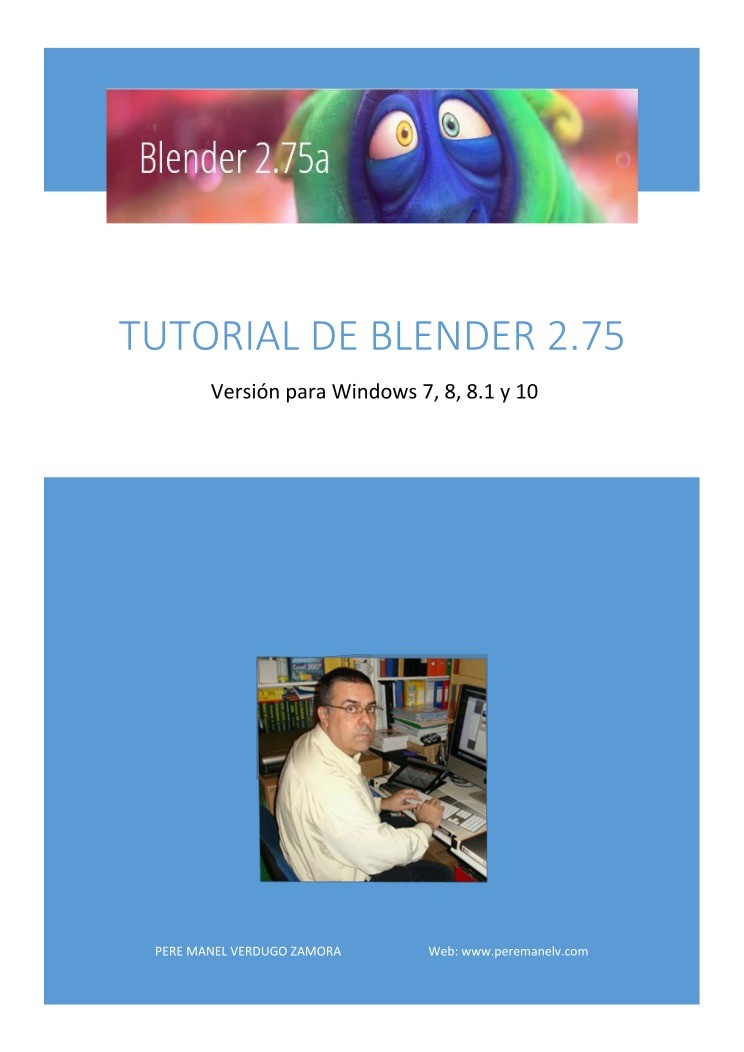

Comentarios de: Tutorial de Blender 2.75 (0)
No hay comentarios